Sådan gemmes output af en kommando til en fil i basen (også Linux og macOS-terminalen)

Når du kører en kommando ved bash-prompten, udskriver den normalt output kommandoen direkte til terminalen, så du kan læse den straks. Men bash giver dig også mulighed for at "omdirigere" output fra en kommando og gemme den til en tekstfil, så du kan gennemgå produktionen senere.
Dette fungerer i bash på ethvert operativsystem, fra Linux og MacOS til Windows 10s Ubuntu-
Valg One: Omdirigere output til en fil
For at bruge bash omdirigering kører du en kommando, specificerer operatøren>eller>>, og derefter vejlederen for en fil, som du vil omdirigere output til.
>omdirigerer output fra en kommando til en fil, erstatter det eksisterende indhold af filen.>>omdirigerer output af en kommando til en fil, tilføjer output til det eksisterende indhold af filen.
Teknisk omdirigeres denne "stdout" -standarden, som er skærmen til en fil.
Her er et simpelt eksempel. Kommandoenlslister filer og mapper i den aktuelle mappe. Så. Når du kører følgende kommando, villsliste filer og mapper i den aktuelle mappe. Men det vil ikke udskrive dem på skærmen. Det gemmer dem til den fil, du angiver.
ls> / path / to / file
Du skal ikke angive stien til en eksisterende fil. Angiv en gyldig sti og bash vil oprette en fil på den pågældende placering.
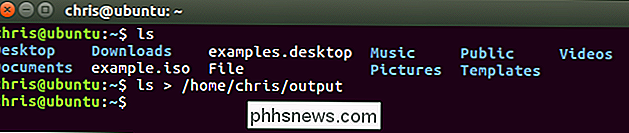
Hvis du ser indholdet af filen, vil du se kommandoenlskommandoen. For eksempel udskriver kommandoencatindholdet af en fil til terminalen:
cat / path / to / file
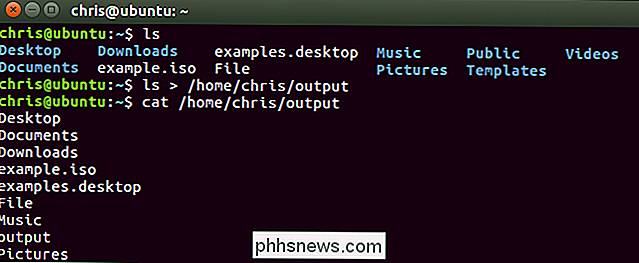
Husk, at operatøren>>>
uname -a >> / path / to / file
Hvis filen ikke allerede eksisterer, vil bash oprette filen. Ellers vil bash udelade det eksisterende indhold af filen alene og tilføje udgangen til slutningen af filen.
Når du ser indholdet af filen, vil du se resultaterne af din anden kommando blev tilføjet til slutningen af filen:
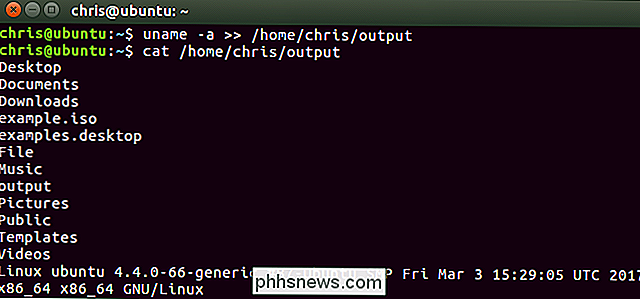
Du kan gentage denne proces så mange gange, som du vil beholde tilføjende output til slutningen af filen.
Valg to: Udskriv output normalt og omdirigere det til en fil
Du kan muligvis ikke som omdirigere output med>eller>>operatørerne, da du ikke kan se output af kommandoen i terminalen. Det er, hvad kommandoenteeer for. T-kommandoen udskriver den indgang, den modtager til skærmen og gemmer den til en fil på samme tid.
For at udføre en kommando tilteeskal du udskrive den til din skærm og gem den til en fil, brug følgende syntaks:
kommando | tee / path / to / file
Dette erstatter alt i filen med kommandoen fra kommandoen, ligesom operatøren>.
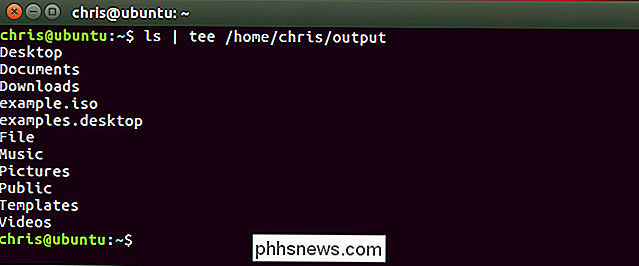
For at udføre en kommando til en kommando tiltee, udskrives til din skærm og gemmer den til en fil, men tilføjer den til slutningen af filen:
kommando | tee -a / path / to / file
Dette tilføjer output til slutningen af filen, ligesom operatøren>>.
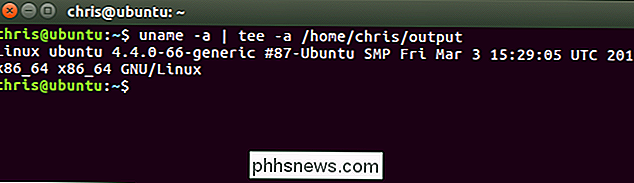
RELATED: Begynderens Guide til Shell Scripting: Basics
Bash shell indeholder nogle ekstra avancerede operatører, der udfører lignende funktioner. De vil være særligt nyttige, hvis du skriver bash scripts. Se kapitlet om I / O-omdirigering i Advanced Bash-Scripting Guide for mere detaljerede oplysninger.

Sådan oprettes en systemafbildning i Windows 7, 8 eller 10
De indbyggede sikkerhedskopieringsfunktioner i Windows er ret solide. Lad os se på, hvordan du opretter et fuldt backupbillede af din pc uden brug af et tredjepartsprogram. Åbn System Backup Image Tool. I Windows 10 skal du gå til Kontrolpanel> Sikkerhedskopiering og gendannelse (Windows 7)> Opret et systembillede.

Fire værktøjer, der automatisk downloader fantastiske baggrunde hver dag
Internettet kan være et forfærdeligt sted, men der er meget skønhed derude. Smukke malerier og billeder kan minde dig om det, og det rigtige program kan levere dem til dig automatisk. Uanset om du elsker klassisk kunst eller fotos af moderne arkitektur, er der et program med brugerdefineret tapet derude for dig.



